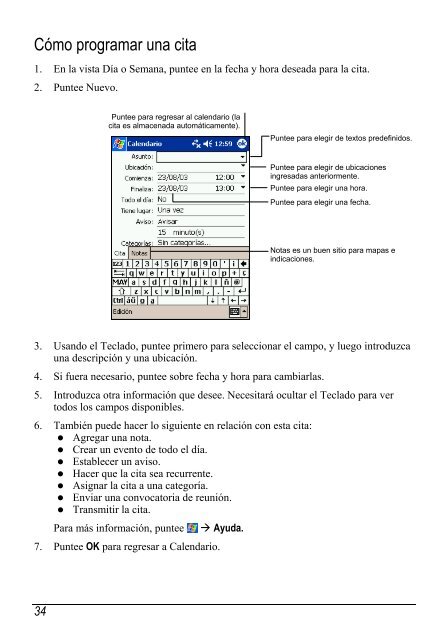Create successful ePaper yourself
Turn your PDF publications into a flip-book with our unique Google optimized e-Paper software.
Cómo programar una cita<br />
1. En la vista Día o Semana, puntee en la fecha y hora <strong>de</strong>seada para la cita.<br />
2. Puntee Nuevo.<br />
3. Usando el Teclado, puntee primero para seleccionar el campo, y luego introduzca<br />
una <strong>de</strong>scripción y una ubicación.<br />
4. Si fuera necesario, puntee sobre fecha y hora para cambiarlas.<br />
5. Introduzca otra información que <strong>de</strong>see. Necesitará ocultar el Teclado para ver<br />
todos los campos disponibles.<br />
6. También pue<strong>de</strong> hacer lo siguiente en relación con esta cita:<br />
Agregar una nota.<br />
Crear un evento <strong>de</strong> todo el día.<br />
Establecer un aviso.<br />
Hacer que la cita sea recurrente.<br />
Asignar la cita a una categoría.<br />
Enviar una convocatoria <strong>de</strong> reunión.<br />
Transmitir la cita.<br />
Para más información, puntee Ayuda.<br />
7. Puntee OK para regresar a Calendario.<br />
34<br />
Puntee para regresar al calendario (la<br />
cita es almacenada automáticamente).<br />
Puntee para elegir <strong>de</strong> textos pre<strong>de</strong>finidos.<br />
Puntee para elegir <strong>de</strong> ubicaciones<br />
ingresadas anteriormente.<br />
Puntee para elegir una hora.<br />
Puntee para elegir una fecha.<br />
Notas es un buen sitio para mapas e<br />
indicaciones.